CAD图形特性如何查看,在CAD的日常使用中,CAD文件可能会遇到需要需要查看图形特征的时候,因为图形特征可以查看标题,下面教大家一种方法。
步骤一:在我的电脑E盘中打开文件夹,在文件夹随意打开一份CAD文件。
步骤二:在打开的CAD文件里,选择文件菜单。
步骤三:在文件菜单项选择图形特性,或者用快捷组合键Alt+F+I,或者在命令行输入DWGPROPS。

步骤四:都可以弹出图形文件属性的对话框,现在这一页显示的是“常规”选项卡信息,包括文件名称和图标,以及文件的类型、位置、大小,MS-DOS 名称、创建时间、修改时间、访问时间,显示系统及文件属性。可在 Windows 资源管理器中修改。
步骤五:选择“概要”选项卡信息,标题、主题、作者、关键字、注释、超链接基地址对应的文本框可填写对应信息。
步骤六:“统计信息”选项卡信息,显示信息为创建时间,修改时间,最近编辑者,修订次数,累计编辑时间。
步骤七:自定义属性可以添加,弹出添加对话框,可以输入新的自定义特性的名和值,名称必须是唯一的。
步骤八:在打开的文件处单击一个CAD图标的按钮,弹出的级联菜单选择图形实用工具再选图形特性,也可以查看。
以上八个步骤就可以快速查看图形对象的图形特性了,希望大家能够学会和使用。
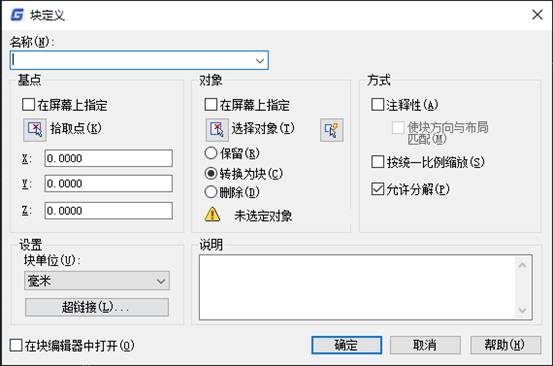
2019-06-21

2022-11-18
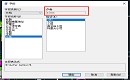
2022-01-13

2024-04-19

2024-04-19

2024-04-19

2024-04-19

2024-04-17

2024-04-17

2024-04-17

2024-04-17

2024-04-16
